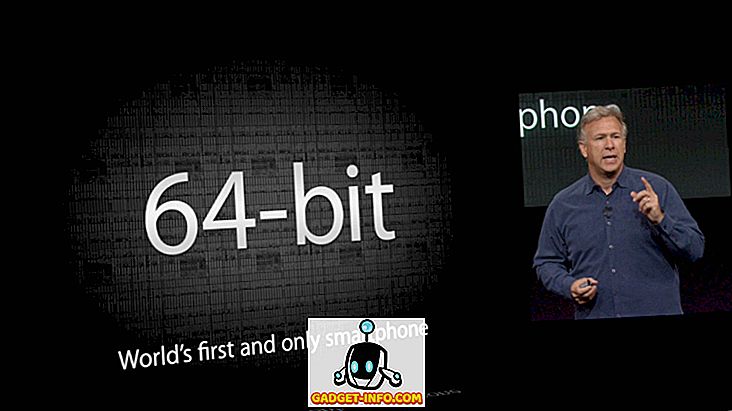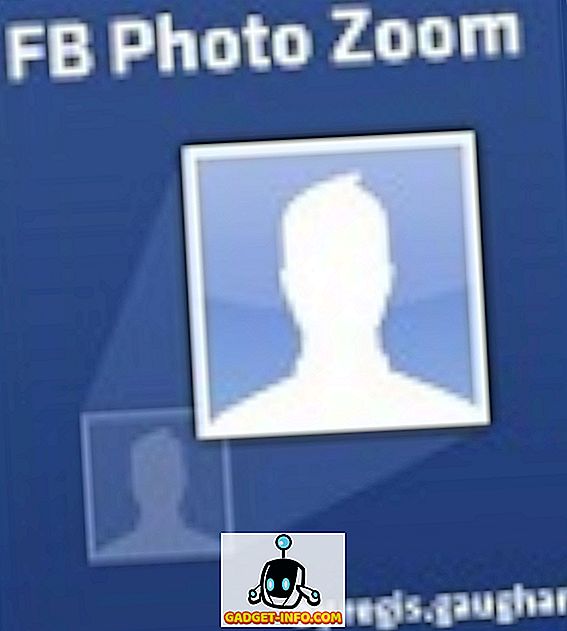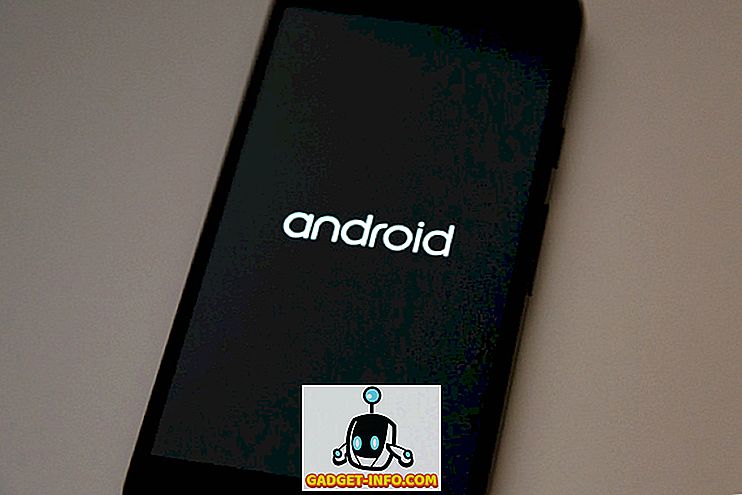YouTube сейчас является лучшим сайтом потокового видео в мире. Это третий по популярности сайт во всемирной паутине после Google и Facebook. Если вы хотите смотреть последние видео о котенках, музыкальные клипы или просто загружать свои собственные созданные видео, YouTube - это то, что вам нужно. Несмотря на то, что YouTube является самым популярным сайтом для потокового видео в Интернете, все еще есть много хитростей и функций, которые скрыты. Если вы являетесь постоянным пользователем службы потокового видео, вам обязательно нужно изучить все интересные приемы для YouTube.
Ниже приведены 20 интересных трюков YouTube для каждого пользователя.
1. Измените стандартное воспроизведение видео на YouTube на более высокое качество.

Если вы устали смотреть все видео на YouTube, начиная с размытого качества 240p или 360p, вам нужно изменить настройки, чтобы убедиться, что все ваши видео воспроизводятся с максимально возможным качеством в зависимости от вашего подключения к Интернету. Чтобы изменить качество воспроизведения видео по умолчанию, выполните следующие действия.
- Нажмите на свой аватар в правом верхнем углу и перейдите в Настройки.
- Нажмите «Воспроизведение» на левой панели.
- Теперь в разделе «Качество воспроизведения видео» установите флажок «Всегда выбирать лучшее качество для моего подключения и размера проигрывателя».
- Это всегда будет воспроизводить видео с максимально возможным качеством в зависимости от скорости вашего интернета.

Если у вас медленная скорость интернета, но вы все еще хотите заставить проигрыватель YouTube воспроизводить все видео в формате HD, вы можете загрузить расширение Magic Actions для YouTube . Это расширение будет воспроизводить все ваши видео YouTube в HD без необходимости изменять какие-либо настройки в YouTube.
2. Расширенный поиск по ключевым словам в YouTube

На YouTube есть миллионы видеороликов, и иногда найти это конкретное видео в сервисе довольно раздражает. Если вы хотите найти конкретное видео на YouTube и не можете вспомнить точное название, тогда вы можете искать видео по ключевым словам. Используйте следующие команды, чтобы найти ваши любимые видео с ключевыми словами.
- allintitle: keywordA keywordB и т. д. - используйте этот параметр для поиска определенных видео, в заголовках которых есть ваши ключевые слова. Например: «allintitle: Fifa 15 Xbox One» будет искать все видео, которые имеют Xbox One и Fifa 15 в заголовке.
- Вы ищите ключевое слово -keyword. Используйте этот поисковый термин, чтобы найти разные видео, но пропустите определенное вами ключевое слово. Например: «Fifa 15 -Xbox One» будет искать все видео Fifa 15, но исключит все видео, в названии которых есть Xbox One.
3. Конкретное время начала видео

Если вы хотите поделиться своим любимым видео с друзьями или семьей, но не хотите, чтобы они видели все видео, вместо этого показывали им видео с определенного времени, тогда вы можете легко сделать это простым способом. Просто следуйте инструкциям ниже, чтобы поделиться видео с кем-либо из определенного времени начала.
- Нажмите кнопку «Поделиться» под видео.
- Отметьте «Начать с:» и введите желаемое время.
- Теперь поделитесь ссылкой с кем хотите. Когда они откроют ссылку, видео начнется с определенного вами времени.
4. Настройте видеообъявления YouTube

Каждый раз, когда вы хотите посмотреть ваши любимые видео, YouTube начинает показывать надоедливую 30-секундную рекламу перед воспроизведением вашего видео. Иногда эти объявления могут стать действительно раздражающими, потому что они совершенно бесполезны для вас. Вы не можете отключить эти объявления на YouTube, однако вы можете точно настроить свои рекламные предпочтения, чтобы убедиться, что вы видите только те объявления, которые вам действительно интересны. Просто зайдите в Настройки рекламы, здесь вы можете настроить тип рекламы, которую видите на YouTube и других сайтах Google. Вы можете добавить свои интересы, и Google позаботится о том, чтобы вам показывали объявления на основе ваших интересов.
5. Обход региональной фильтрации YouTube
Однако это может раздражать, если вы слишком сильно хотите посмотреть определенное видео, но вместо воспроизведения видео YouTube показывает сообщение «Следующее видео YouTube недоступно в вашей стране / регионе». Вам больше не нужно беспокоиться о фильтрации по странам или по регионам с помощью YouTube, поскольку простой трюк с URL-адресом позволит вам просматривать видео, заблокированные в вашей стране.
Все, что вам нужно сделать, это изменить URL
« //Www.youtube.com/ watch? V = VideoCode » на « //www.youtube.com/ v / VideoCode ».
Этот простой трюк обойдет для вас региональную фильтрацию, и вы сможете просмотреть заблокированные видео в полном окне браузера в качестве преимущества.
Кроме того, вы также можете прочитать наше руководство о том, как разблокировать заблокированные сайты.
6. Смотрите полнометражные телешоу и фильмы на YouTube на законных основаниях.
Вам не нужно смотреть бутлег версии фильмов и сериалов, загруженные неясными пользователями на YouTube, когда вы можете легально смотреть все эти видео на своем аккаунте YouTube. Если вы хотите смотреть полнометражные фильмы на YouTube, то вы можете сделать это, перейдя на YouTube Movies . Если вас больше интересует просмотр последних телешоу на YouTube, перейдите на YouTube Shows .
7. Проверьте последний редизайн YouTube

Если вы устали от старого макета YouTube и скучного видеопроигрывателя, вы будете рады узнать, что на самом деле YouTube имеет совершенно новый и переработанный макет. Вы можете протестировать новый макет и посмотреть, нравится он вам или нет на вашем компьютере. Перейдите на YouTube Testtube и выберите новый проигрыватель, чтобы включить новейший проигрыватель на YouTube. Новый видеоплеер предлагает простое и ненавязчивое воспроизведение с минимальными кнопками и функциями. Вы всегда можете восстановить исходный видеоплеер, вернувшись в пробирку и выбрав старый плеер.
8. Получить тексты любимых песен на YouTube

Когда вы слушаете свои любимые песни, но не понимаете, что на самом деле говорит певец, тогда вам пора прочитать текст и выучить слова. Если вы не хотите оставлять видео песни и смотреть текст песни на другой вкладке, вам больше не нужно этого делать, потому что вы можете загрузить новое расширение Chrome Musixmatch . После установки вы получите плавающую лирику поверх всех музыкальных клипов, которые вы смотрите на YouTube. Просто включите подписи, чтобы увидеть текст в вашем плеере.
9. Сделать вещи проще с помощью сочетаний клавиш для YouTube
Использование мыши для управления всем на YouTube может занять довольно много времени. Если вы хотите сделать что-то быстро, то вам нужно изучить основные сочетания клавиш, чтобы быстро и легко перемещаться по видео без каких-либо хлопот. Ниже приведены несколько основных сочетаний клавиш, которые помогут вам с вашим видеоплеером YouTube.
- Пробел будет воспроизводить / приостанавливать видео.
- Клавиши со стрелками влево / вправо перемотают видео вперед или назад.
- Клавиши со стрелками вверх / вниз увеличивают / уменьшают громкость.
- Клавиши Home / End приведут видео в начало / конец.
- Кнопка M отключит видео.
10. Смотрите YouTube видео в автономном режиме

Если вы заядлый пользователь YouTube из Индии, Филиппин или Индонезии, то вам определенно повезло, потому что вы можете смотреть свои видео YouTube в автономном режиме на вашем Android-устройстве. Все локально загруженные видео и другой региональный контент будут доступны для просмотра в автономном режиме. Видео из других регионов, таких как США или Великобритания, не будет доступно для скачивания в автономном режиме. Вы можете просто нажать кнопку под видео, чтобы добавить его в автономную библиотеку. Доступ к библиотеке можно получить, выдвинув левую панель и нажав «Автономно». Ваши сохраненные видео будут доступны до 48 часов в автономном режиме.
11. Доступ к YouTube TV

Если вы хотите наслаждаться YouTube в полном телевизионном режиме и управлять им с помощью клавиатуры, то вы можете легко это сделать, посетив YouTube TV . YouTube TV - настроенная версия YouTube, подходящая для вашего телевизора. Если вы хотите подключить свое устройство к телевизору, то этот режим является идеальной версией для вашего телевизора.
Вы можете контролировать весь режим с помощью клавиатуры. Просто нажмите клавиши со стрелками, чтобы выбрать ваше любимое видео и нажмите Enter, чтобы воспроизвести его. Различные команды показаны в нижнем углу, чтобы вы могли легко перемещаться по YouTube TV. Если вы не хотите использовать мышь, вы можете выбрать режим ТВ и управлять YouTube с помощью клавиатуры.
12. Прохладные пасхальные яйца YouTube
Если вам скучно и вы не хотите экспериментировать с какими-либо функциями YouTube, вы можете использовать некоторые из скрытых пасхальных яиц на YouTube. Инженеры YouTube очень креативны, и они спрятали несколько интересных пасхальных яиц в окне поиска YouTube. Используйте следующие условия поиска, чтобы посмотреть лучшие пасхальные яйца на YouTube.
- «Используйте силу Люк» - вы можете перемещать все с помощью мыши, как джедай.
- «Beam me up scotty» - все результаты поиска телепортируются на страницу.
- «Doge meme» - все шрифты меняются на комиксы без.
- «Do the Harlem Shake» - все движется к песне Harlem Shake.
13. Передайте видео YouTube на консоль или телевизор.

Если у вас есть игровая приставка, Chromecast или Smart TV, вы можете транслировать все свои видео YouTube прямо на ваш телевизор. Просто зайдите на YouTube Pair , откройте приложение YouTube на телевизоре или игровой консоли и получите код. Поместите этот код на страницу пары YouTube и нажмите «Добавить этот телевизор». После подключения вы сможете передавать все свои любимые видео с YouTube прямо на телевизор.
14. Очистите историю просмотров YouTube

Если вы хотите очистить или удалить всю историю видео в своем аккаунте YouTube, вы можете легко это сделать, следуя приведенному ниже методу.
- Нажмите кнопку меню рядом с логотипом YouTube в верхнем левом углу.
- Нажмите История, откроется новая страница со всеми просмотренными вами видео.
- Теперь вы можете нажать «Очистить всю историю просмотров», чтобы удалить все просмотренные видео или удалить видео один за другим, нажав крестик рядом с каждым видео.
15. Смотрите видео YouTube при использовании других сайтов

Это должно было быть встроенной функцией на YouTube, но, к сожалению, это не так. Если вы также хотите смотреть свои любимые видео на YouTube, но в то же время хотите использовать и другие веб-сайты, к счастью, теперь вы можете сделать это с помощью нового расширения Chrome Floating YouTube . Это расширение позволит вам смотреть любое видео на YouTube в плавающем видеоплеере, используя любой другой веб-сайт в браузере Chrome.
16. YouTube Kids App
Если вы хотите убедиться, что ваши маленькие дети не смотрят какой-либо нежелательный контент на YouTube, вы можете получить дружественную для детей версию YouTube в магазине Google Play или iTunes . На устройстве Android или на устройстве Apple вы можете использовать приложение YouTube Kids и ограничить использование приложения вашего ребенка. Детское приложение оснащено красивыми большими кнопками и возможностью голосового поиска для детей, которые не могут эффективно печатать. Вы также можете установить временную блокировку, чтобы, когда ваши дети просмотрели достаточно видео, приложение автоматически заблокировалось.
17. Сохраняйте все свои действия YouTube частными

Если вы не хотите, чтобы кто-либо знал, что вы делаете на YouTube, вы можете включить свою конфиденциальность, и вся ваша деятельность на YouTube останется конфиденциальной. Чтобы включить конфиденциальность в своем аккаунте YouTube, выполните следующие действия.
- Нажмите на свой аватар в правом верхнем углу и перейдите в Настройки.
- На левой панели нажмите Конфиденциальность.
- Теперь включите обе опции конфиденциальности и нажмите «Сохранить».
- Отныне вся ваша активность на YouTube будет частной.
18. Преврати видео YouTube в GIF
YouTube предлагает отличную функцию, позволяющую превратить видео в изображение в формате GIF, чтобы вы могли поделиться им с друзьями или загрузить в Интернет. Вам не нужно использовать какой-либо внешний производитель GIf, потому что YouTube имеет простую встроенную функцию для преобразования различных видео в анимированный GIF. Просто следуйте инструкциям ниже.
- Нажмите кнопку «Поделиться» под видео.
- Теперь перейдите на вкладку GIF и выберите настройки GIF.
- Вы можете добавить время начала, время окончания, верхний текст и нижний текст в ваш GIF.
- Нажмите «Создать GIF», и вы получите доступ к своему анимированному изображению.
Однако эта функция может быть недоступна для всех видео на YouTube.
19. Смотрите 360 градусов видео на YouTube
Если вы являетесь поклонником полноформатных панорамных видео, тогда вам понравится функция 360-градусного видео на YouTube. В мобильном приложении просто прокрутите вниз на левой панели, и вы увидите опцию 360 градусов. Нажмите на него, и вы попадете на страницу со всеми популярными и популярными 360-градусными видео на YouTube.
В настольной версии просто перейдите на YouTube на 360 градусов, и вы получите самые горячие видео, снятые под полным углом 360 градусов. Опыт работы с настольной версией может быть не таким очевидным, как у мобильной версии.
20. Бесплатная фоновая музыка для вашего видео на YouTube
Хотите загрузить видео на YouTube, но в нем нет музыки или звука? Если это так, то YouTube предоставит вам бесплатный набор фоновой музыки и мелодий. Перейдите в музыкальную библиотеку YouTube и загрузите любую музыку из списка. Вы можете свободно использовать эти музыкальные файлы в своих видео и проектах. Все музыкальные файлы защищены авторским правом. Вы также можете использовать музыку и песни, поддерживаемые рекламой, в своих видеороликах, если у вас все в порядке с отображением рекламы в ваших видеороликах, а прибыль идет владельцу авторских прав.
Мы надеемся, что все эти интересные трюки на YouTube пригодятся вам при ежедневном использовании YouTube. Если у вас есть какие-либо дополнительные советы или рекомендации по поводу YouTube, сообщите нам об этом, разместив их в разделе комментариев ниже.